Το TeamViewer 13 μόλις κυκλοφόρησε. Η νεότερη έκδοση του TeamViewer πακέτα σε μερικά χρήσιμα χαρακτηριστικά. Η δυνατότητα αντιστοίχισης της οθόνης iPhone ή iPad σε απομακρυσμένο υπολογιστή Windows 10 είναι ένα από τα βασικά χαρακτηριστικά που παρουσιάζονται με το TeamViewer 13.
Το TeamViewer 13 χρησιμοποιεί τη λειτουργία εγγραφής οθόνης του iOS 11 για να αντικατοπτρίζει την οθόνη σε άλλη συσκευή που εκτελεί το TeamViewer.

Η κοινή χρήση της οθόνης iPhone ή iPad με μια απομακρυσμένη συσκευή δεν ήταν εύκολη δουλειά, ειδικά όταν θέλετε να μοιραστείτε την οθόνη με μια συσκευή που δεν ανήκει στην Apple. Ενώ υπάρχουν τρόποι για να αντικατοπτρίσετε την οθόνη iPhone και iPad σε Windows 10 PC, δεν ήταν δυνατή η απομακρυσμένη κοινή χρήση της οθόνης χρησιμοποιώντας το TeamViewer. Σε παλαιότερες εκδόσεις του TeamViewer, ήταν δυνατή μόνο η πρόσβαση του υπολογιστή σας από το iPhone από απόσταση.
Όπως ειπώθηκε νωρίτερα, η TeamViewer χρησιμοποιεί την ενσωματωμένη λειτουργία εγγραφής οθόνης που εισήχθη με το iOS 11 για να μοιραστεί την οθόνη. Επομένως, πρέπει να εκτελείτε iOS 11 ή νεότερη έκδοση για να μπορείτε να αντικατοπτρίσετε την οθόνη του iPhone σας σε Windows 10 PC χρησιμοποιώντας το TeamViewer.
Mirror οθόνη iPhone σε Windows PC χρησιμοποιώντας TeamViewer
Ακολουθήστε τις παρακάτω οδηγίες για να αντικατοπτρίσετε την οθόνη του iPhone σας στον υπολογιστή σας Windows 10 χρησιμοποιώντας το λογισμικό TeamViewer.
Βήμα 1: Στο iPhone σας, εγκαταστήστε την εφαρμογή QuickTime TeamViewer από το App Store. Η εφαρμογή είναι δωρεάν για προσωπική χρήση. Εγκαταστήστε την έκδοση TeamViewer 13 ή παραπάνω στον υπολογιστή σας, εάν δεν έχει ήδη εγκατασταθεί.
Βήμα 2: Στη συνέχεια, πρέπει να προσθέσετε το πλήκτρο Screen Recording στο Κέντρο ελέγχου του iPhone σας. Για να το κάνετε αυτό, μεταβείτε στις Ρυθμίσεις iPhone> Κέντρο ελέγχου > Προσαρμογή των στοιχείων ελέγχου . Στην ενότητα Περισσότερες ρυθμίσεις, πατήστε το εικονίδιο συν δίπλα στην επιλογή Καταγραφή οθόνης για να την προσθέσετε στο Κέντρο ελέγχου.
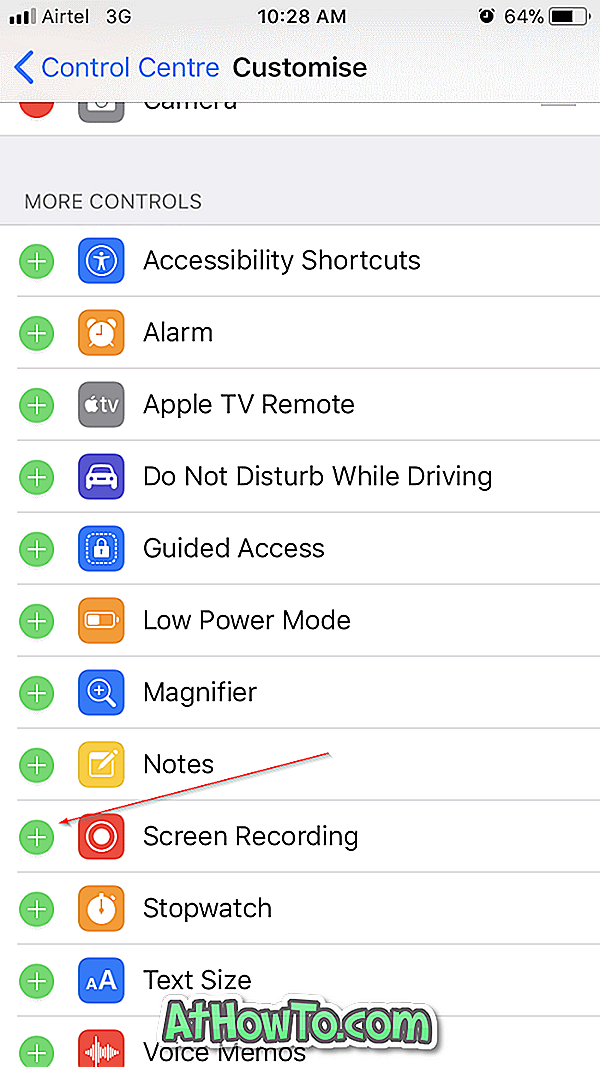
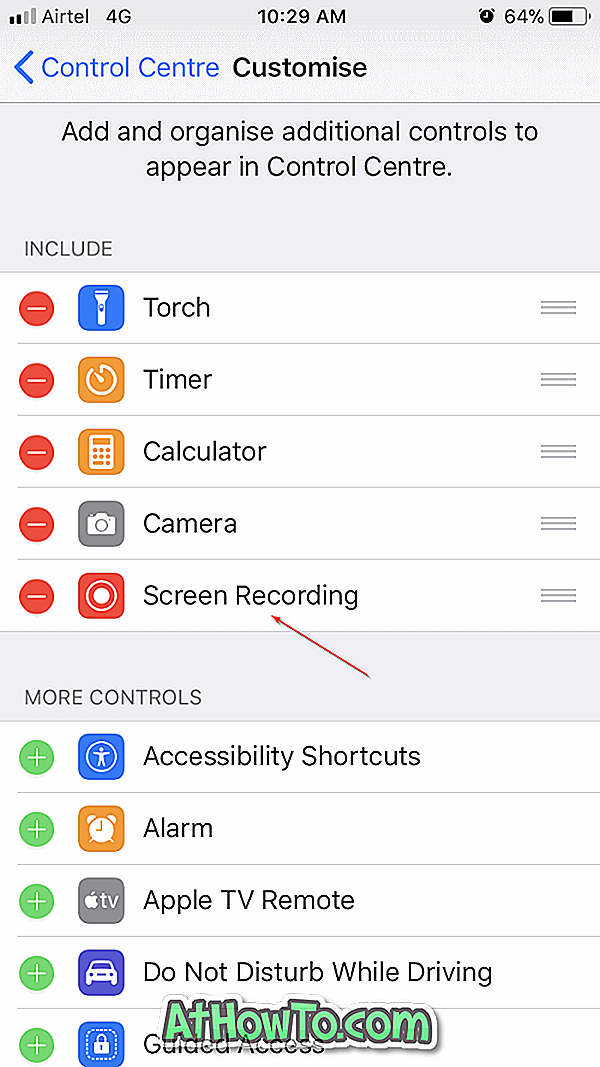
Βήμα 3: Άνοιγμα εφαρμογής Γρήγορης Υποστήριξης στο iPhone σας. Επίσης, ανοίξτε το TeamViewer 13 στον υπολογιστή σας, πληκτρολογήστε το αναγνωριστικό που εμφανίζεται στην εφαρμογή Γρήγορη υποστήριξη στην ενότητα Remote Remote Computer του TeamViewer στον υπολογιστή σας.
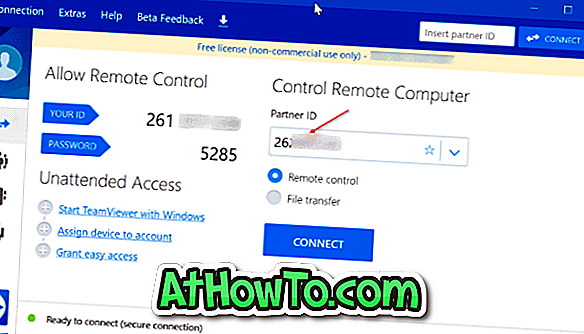
Βήμα 4: Αγγίξτε την επιλογή Να επιτρέπεται όταν βλέπετε το μήνυμα επιβεβαίωσης στο iPhone σας.
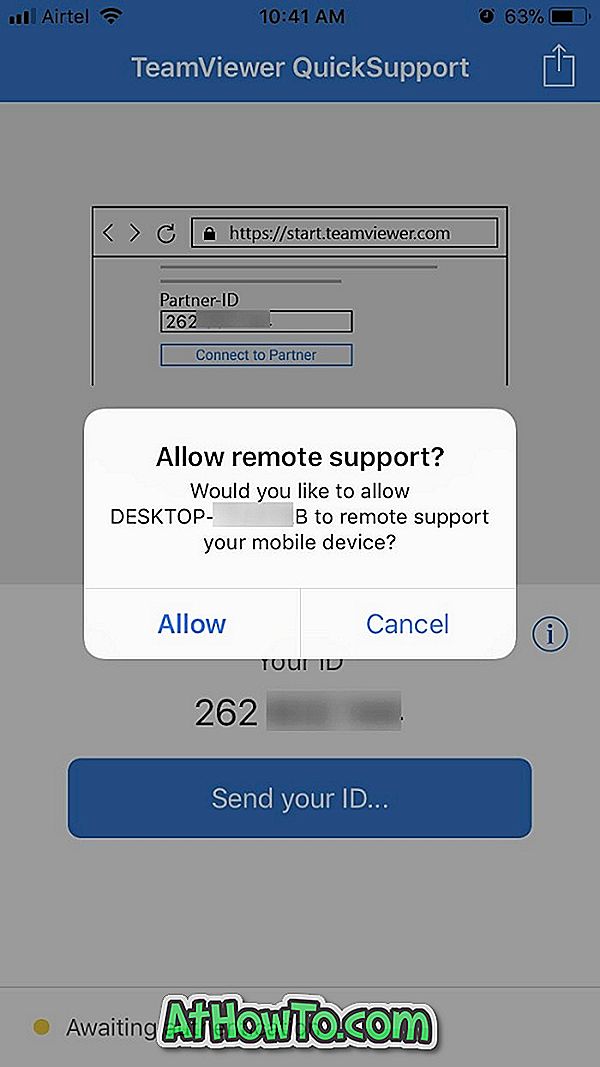
Βήμα 5: Στο iPhone σας, ανοίξτε το Κέντρο Ελέγχου, αγγίξτε το 3D το κουμπί εγγραφής, επιλέξτε TeamViewer και, στη συνέχεια, πατήστε Start Broadcast για να ξεκινήσετε να μοιράζεστε την οθόνη του iPhone σας με τον υπολογιστή Windows 10 χρησιμοποιώντας το TeamViewer. Τώρα μπορείτε να περιηγηθείτε και να ανοίξετε οποιαδήποτε εφαρμογή. Η οθόνη iPhone θα συνεχίσει να εμφανίζεται στο παράθυρο TeamViewer στον Η / Υ.
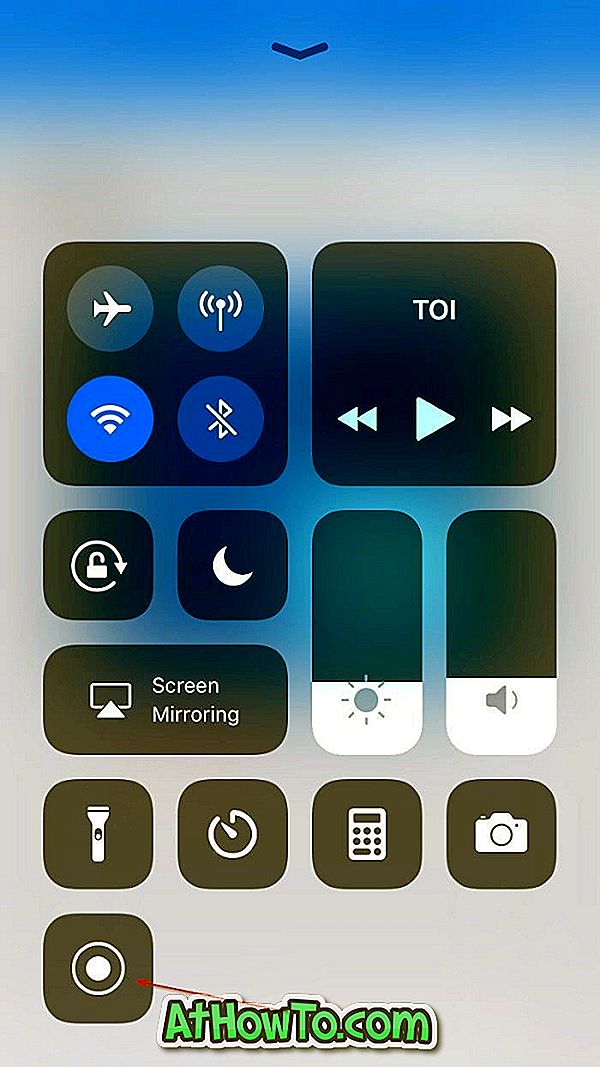
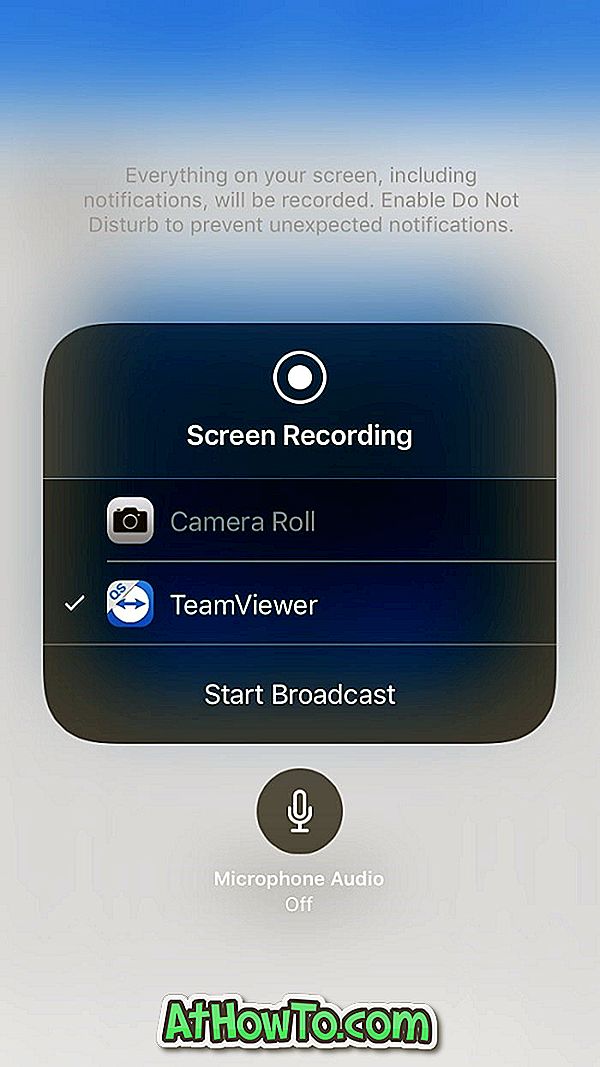
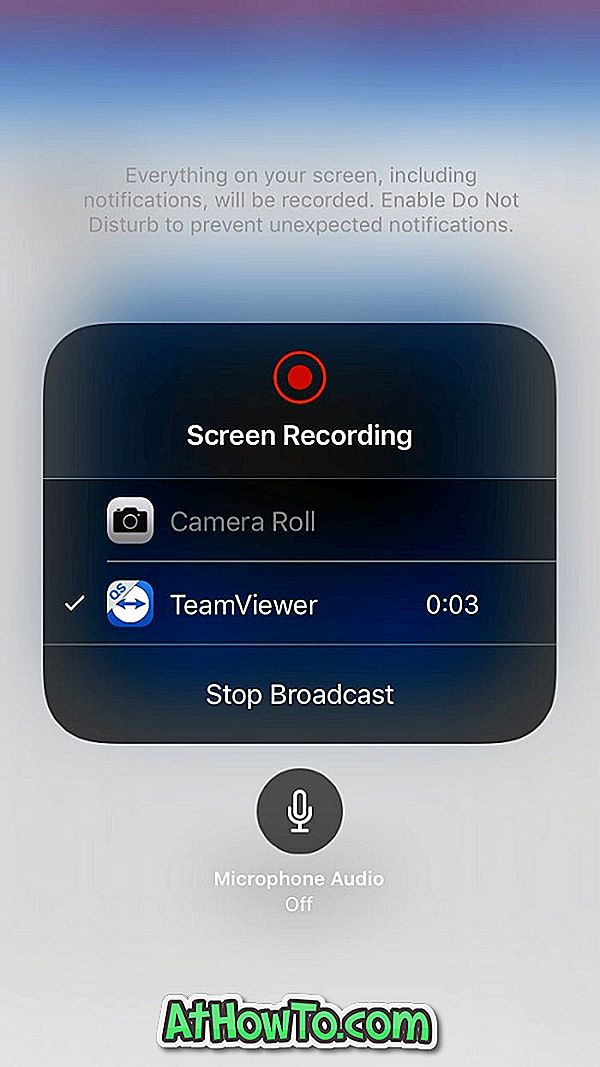
Πατήστε την επιλογή Διακοπή μετάδοσης για να σταματήσετε την κοινή χρήση της οθόνης.
Μπορεί επίσης να θέλετε να μάθετε πώς μπορείτε να μεταφέρετε φωτογραφίες iPhone σε Windows 10 PC.













